
Phương pháp kiểm tra điện thoại iPhone đã qua sử dụng của nhà sản xuất để tránh trường hợp mua phải hàng giả, kém chất lượng.
Dưới đây là bảng tổng hợp tất cả các tiêu chí và đánh giá tổng quan khi lựa chọn mua iPhone cũ.
|
Tiêu chí kiểm tra |
Đánh giá nên mua |
|
Hình thức bên ngoài |
|
|
IMEI |
|
|
Pin |
|
|
Cảm ứng màn hình |
|
|
Màn hình |
|
|
Nút Home và nút âm lượng |
|
|
iCloud |
|
|
Những tính năng cơ bản |
Chất lượng âm thanh của iPhone có trong không, có bị đè không. Chất lượng chụp ảnh của camera có còn tự động lấy nét được không Khả năng kết nối của iPhone với các phụ kiện khác không như tai nghe, bluetooth… |
|
Công cụ 3utools |
|
|
Face ID, Touch ID |
|
|
Chọn địa điểm mua iPhone cũ |
|
1. Cách 1: Kiểm tra hình thức bên ngoài của iPhone
Khi lựa chọn mua bất kỳ chiếc điện thoại cũ nào, không chỉ riêng iPhone, bạn cũng cần chấp nhận rằng ngoại hình của chúng sẽ không còn đẹp như chiếc điện thoại mới tinh.
Tuy nhiên, kiểu dáng của chiếc điện thoại iPhone vẫn cần được đáp ứng các yêu cầu sau:
Máy không bị trầy xước nhiều ở thân máy, viền máy và các góc cạnh (tối đa 2 – 3 vết trầy xước).
Có những nút Home và nút âm lượng có còn mới không? Chúng có bị lỏng hay rít quá không? Ngoài ra, chúng còn có độ nảy và độ nhạy không?
Màn hình có bị trầy hay nứt nhiều không.
Phần sau của máy có nhiều vết trầy xước hay vẫn còn mới không?
Nhiều người cho rằng chỉ cần máy hoạt động tốt là đủ, không quan trọng vẻ bề ngoài. Tuy nhiên, với một chiếc điện thoại có vẻ ngoài xấu hay đẹp, chúng ta có thể nhận biết xem chiếc điện thoại đã từng va chạm nhiều hay ít.
Khi bạn quyết định mua một chiếc iPhone đã qua sử dụng, hãy kiểm tra kỹ về bề ngoài của thiết bị.

Việc quyết định mua iPhone không thể thiếu việc xem xét ngoại hình máy, đặc biệt là mức độ va đập mà nó đã trải qua.
2. Cách 2: Kiểm tra IMEI
IMEI (International Mobile Equipment Identity) là một mã số đặc biệt được sử dụng để nhận dạng các thiết bị di động quốc tế. Mã số này bao gồm một dãy 15 số và được thiết kế để đảm bảo tính duy nhất của từng điện thoại (không có hai điện thoại nào có cùng mã IMEI).
IMEI là một công cụ giúp chúng ta xác định xem chiếc iPhone đó có phải là hàng chính hãng không. Nó cũng giúp chúng ta biết được xuất xứ của chiếc điện thoại và xem thông số của nó có khớp với những gì người bán hàng cung cấp hay không. Điều này giúp chúng ta tránh mua phải chiếc điện thoại đã bị thay vỏ để tăng giá bán.
Để kiểm tra IMEI trên iPhone, bạn cần xác minh hai điều, đó là:
Mã IMEI được in trên bề mặt của thiết bị.
Mã IMEI được tìm thấy trong điện thoại iPhone.
Và bạn phải đảm bảo, mã số của cả hai địa điểm phải giống nhau.
Kiểm tra mã số IMEI rất dễ dàng bằng cách xem xem mã có đủ 15 ký tự trên vỏ máy hay không.
Tiếp theo, để kiểm tra số IMEI trên điện thoại của bạn, bạn có thể thực hiện theo một trong hai phương pháp sau đây:
Phương pháp 1: Kiểm tra số IMEI bằng phần mềm có sẵn trên điện thoại.
Bạn mở Cài đặt, chọn Cài đặt chung, nhấn vào mục Giới thiệu và cuộn xuống để tìm mã số IMEI.
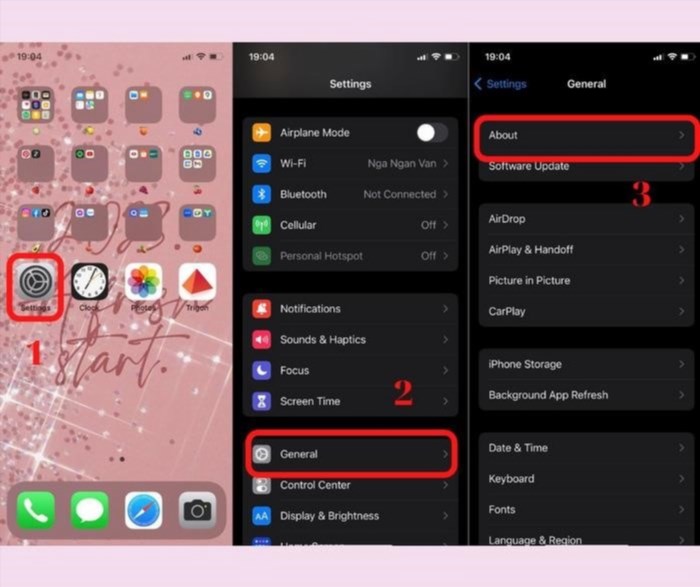
Mở cài đặt, điều chỉnh cài đặt chung và nhấn vào mục giới thiệu.
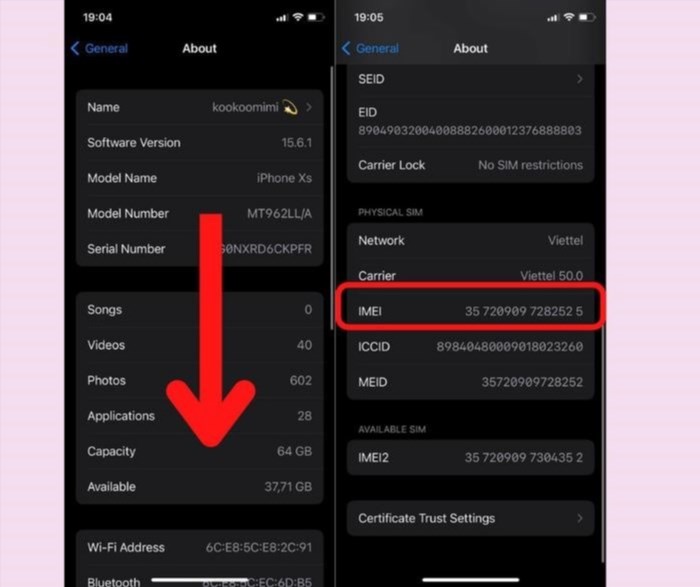
Sau khi chọn mục giới thiệu, bạn hãy kéo xuống và tìm phần ghi IMEI, bạn sẽ thấy dãy kí tự gồm 15 số.
Cách 2: Liên hệ với tổng đài để tìm hiểu mã số IMEI.
Bạn cần mở ứng dụng Gọi điện thoại, nhấn vào phần nhập số, nhập *#06#.
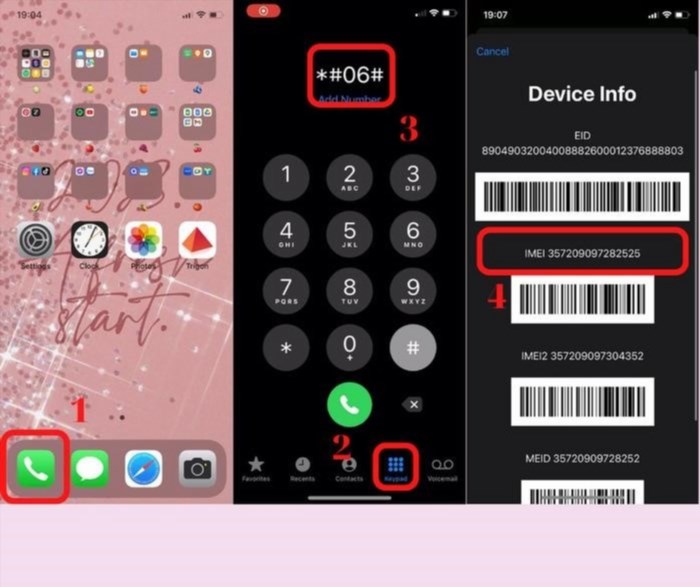
Bạn mở ứng dụng gọi điện thoại, tìm biểu tượng nhập số và nhấn chuỗi mã *#06# để hiển thị mã IMEI.
3. Cách 3: Kiểm tra dung lượng pin của iPhone
Pin đóng vai trò quan trọng trong việc sử dụng điện thoại di động. Nếu pin hết nhanh, sẽ gây khó khăn và ảnh hưởng đến trải nghiệm sử dụng điện thoại.
Cần chọn mua iPhone có pin dung lượng cao và mức pin tối thiểu là trên 89% để tránh tình trạng pin sụt đi nhanh theo thời gian sử dụng.
Để kiểm tra dung lượng pin của iPhone, bạn thực hiện theo các bước sau đây:
Bước 1: Khởi động ứng dụng Cài đặt, chọn phần Pin.
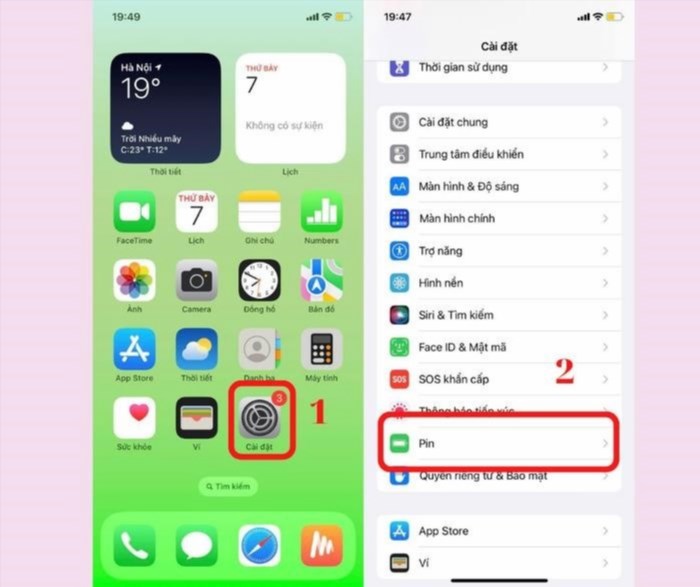
Mở ứng dụng Cài đặt và bạn nhấn chọn mục Pin.
Bước 2: Ở đây, bạn nhấn vào Tình trạng pin & Sạc để xem phần trăm pin hiện tại trong mục Dung lượng tối đa.
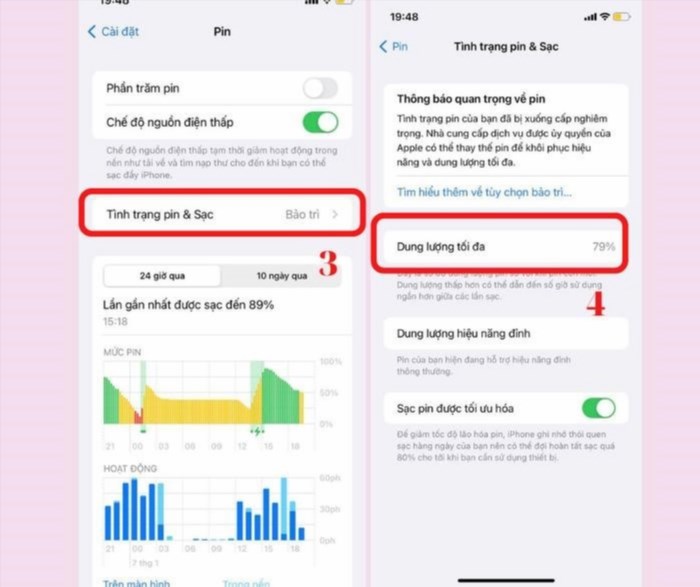
Ở đây, bạn có thể chọn Tình trạng pin và Sạc để xem phần trăm pin hiện tại được hiển thị trong mục Dung lượng tối đa.
Nếu bạn mua một chiếc iPhone cũ với dung lượng pin đạt 100%, điện thoại đã được thay pin. Do đó, điện thoại sẽ không được bảo hành chính hãng từ Apple.
4. Cách 4: Kiểm tra cảm ứng màn hình iPhone
Việc sử dụng một chiếc điện thoại cảm ứng đòi hỏi màn hình cảm ứng phải có độ nhạy và mượt mà để đảm bảo chất lượng.
Để kiểm tra màn hình cảm ứng của iPhone, bạn có thể thử giữ một ứng dụng bất kỳ trên điện thoại và di chuyển nó khắp màn hình. Nếu việc di chuyển ứng dụng diễn ra mượt mà, thì màn hình cảm ứng iPhone của bạn vẫn đang hoạt động tốt. Ngược lại, nếu ứng dụng bị giật hoặc không di chuyển được ở một số vị trí, có thể màn hình cảm ứng đã bị hỏng ở những vị trí đó.

Nhấn và kéo ứng dụng để kiểm tra tính nhạy cảm của màn hình iPhone.
5. Cách 5: Kiểm tra màn hình của iPhone
Khá nhiều chiếc điện thoại iPhone cũ hiện tại có vấn đề về màn hình, như màn hình bị loang hoặc xuất hiện sọc màu nhỏ, điều này làm cho việc nhìn màn hình trở nên khó khăn và các vết loang cũng sẽ trở nên lớn hơn. Tình trạng này ảnh hưởng đến tính thẩm mỹ và khả năng sử dụng của điện thoại trong tương lai.
Để phát hiện sớm các lỗi trên điện thoại cũ, bạn có thể thử tải một hình nền đen và một hình nền trắng. Tiếp theo, hãy đặt ảnh đó ở chế độ toàn màn hình và kiểm tra màn hình từ trên xuống dưới, từ trái qua phải để xem có điểm nào không bình thường.

Để toàn màn hình ảnh trắng hoặc đen và kiểm tra xem có điểm màu, vết sọc nào bất thường hay không.
Bên cạnh đó, bạn nên kiểm tra xem màn hình của chiếc điện thoại iPhone đã được thay thế hay chưa bằng cách sử dụng một miếng băng dính trong suốt để dán lên màn hình của nó.
Nếu băng dính không chắc và không dính vào hình, có thể là màn hình chính hãng, màn hình gốc chưa được thay thế. Ngược lại, nếu băng dính dính chặt và khớp hoàn hảo, có thể màn hình đã được thay thế.

Sử dụng băng keo để kiểm tra xem màn hình đã bị thay đổi bao giờ chưa.
6. Cách 6: Kiểm tra nút Home và nút âm lượng
Nút Home và nút âm lượng là hai thành phần quan trọng trên iPhone, chúng ta thường sử dụng chúng rất nhiều. Do đó, bạn nên kiểm tra cẩn thận hai thành phần này.
Đối với nút Home, ngoài việc kiểm tra độ nhạy, bạn cần xác minh khả năng sử dụng vân tay. Nếu có thể mở bằng vân tay, đó là nút Home chuẩn, trong trường hợp không thể sử dụng vân tay, điều đó cho thấy nút Home đã bị thay thế.
Còn đối với nút âm lượng, bạn cần kiểm tra xem chúng có bị lệch không, có bị khó ấn hay không.
7 Cách 7: Kiểm tra iCloud iPhone
Một điểm đáng chú ý khi bạn quyết định mua iPhone là tính năng iCloud, vì nó mang đến một mức độ bảo mật cao.
Nếu iPhone của bạn bị khóa iCloud, có thể là do chiếc iPhone đã bị đánh cắp. Nếu bị khóa iCloud hoặc iPhone bị ẩn iCloud (iPhone vẫn hoạt động bình thường, nhưng nếu bạn vô tình khôi phục hoặc tắt nguồn, iPhone của bạn sẽ bị kẹt ở trạng thái đăng nhập và kích hoạt iCloud).
Do vậy, điện thoại của bạn sẽ trở thành một vật thể vô dụng, không thể sử dụng được nếu nó bị khóa iCloud, do đó bạn không nên mua chiếc iPhone đó.
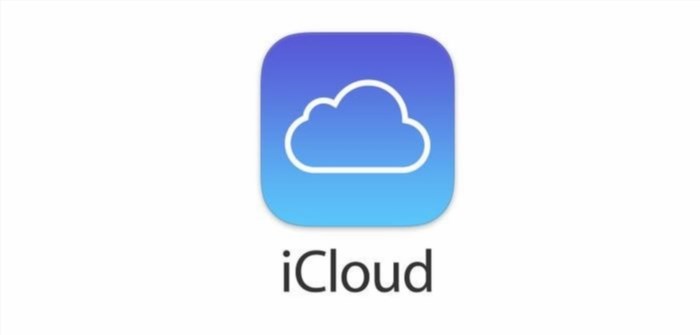
Bạn nên tránh mua chiếc điện thoại iPhone bị liên kết với tài khoản iCloud trước đó chưa được đăng xuất.
8. Cách 8: Kiểm tra những tính năng cơ bản của iPhone
Ngoài những phương pháp kiểm tra đã nêu trên, bạn cũng cần xác minh các chức năng cơ bản của iPhone như:.
Bạn có thể kiểm tra chất lượng âm thanh của iPhone bằng cách lắp SIM và thực hiện cuộc gọi, để nghe xem âm thanh có ổn không, có đủ lớn không và không bị rè; hoặc bạn cũng có thể mở một video có âm thanh và kiểm tra chất lượng của nó.
Nếu máy ảnh vẫn có khả năng tự động lấy nét, chất lượng chụp ảnh của camera sẽ được kiểm tra và đánh giá là rất tốt.
Kiểm tra xem iPhone có thể liên kết tốt với các phụ kiện khác như tai nghe, bluetooth…

Hãy kiểm tra các tính năng cơ bản có sẵn trên iPhone như loa, âm thanh, máy ảnh và khả năng kết nối với các thiết bị khác.
9. Cách 9: Sử dụng công cụ 3utools
3utools là một công cụ phần mềm được sử dụng để kết nối iPhone với máy tính để kiểm tra các thông số và tính năng của điện thoại.
Để có thể sử dụng công cụ 3utools kiểm tra iPhone của bạn, bạn cần thực hiện theo các hướng dẫn sau đây:
Bước 1: Tải phần mềm 3utools trên máy tính.
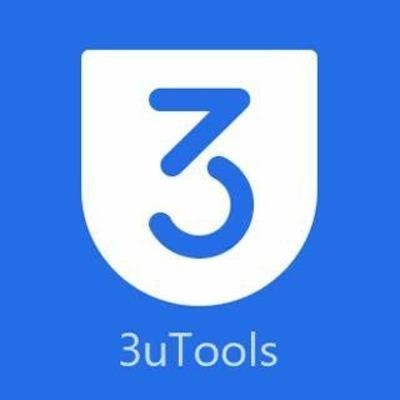
Tải ứng dụng 3utools xuống máy tính.
Bước 2: Kết nối điện thoại iPhone cũ mà cần kiểm tra với máy tính bằng dây cáp Lightning. Sau khi kết nối thành công, 3utools sẽ hiển thị thông báo xác nhận kết nối. Bạn chỉ cần nhấn OK để tiếp tục.
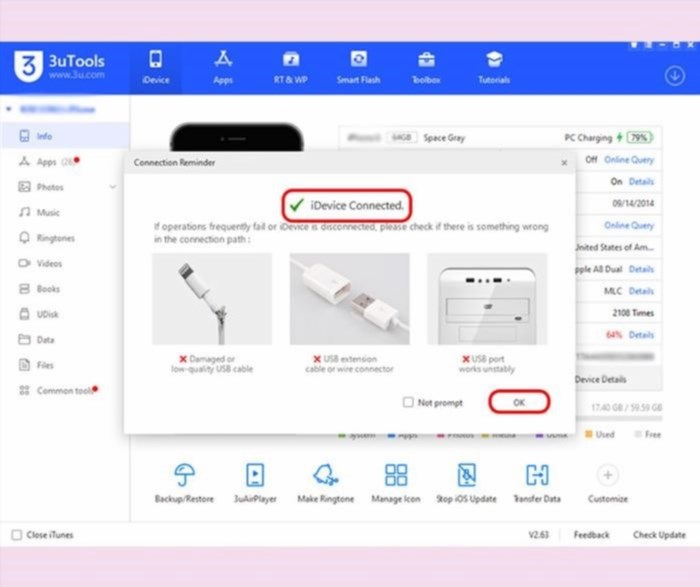
Sau khi thành công trong quá trình kết nối, ứng dụng 3utools sẽ tự động hiển thị thông báo kết nối hoàn tất và yêu cầu bạn xác nhận bằng cách nhấn OK.
Bước 3: Sau khi kết nối thành công, giao diện 3utools sẽ hiển thị đầy đủ thông tin về thiết bị.
Những thông tin được in màu đỏ: thể hiện tình trạng của phần đó rất kém, đang ở trạng thái tệ.
Những thông tin được in màu xanh hoặc đen: thể hiện việc tình trạng của phần đó hoạt động vẫn còn tốt.
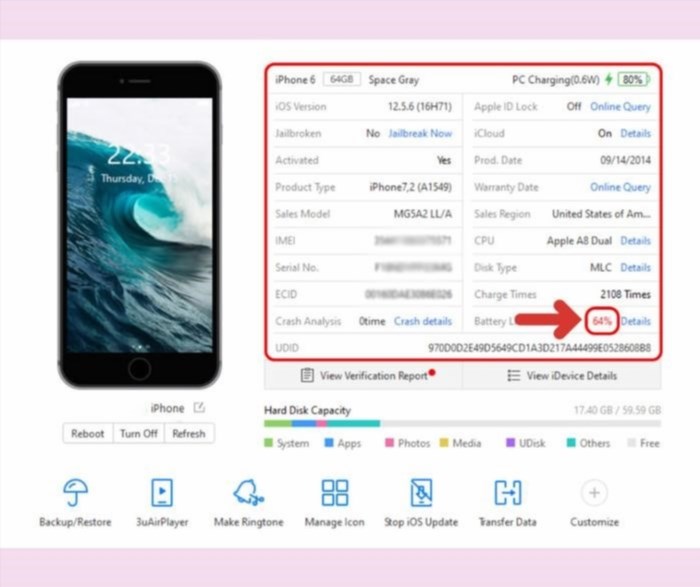
Màn hình của 3utools sẽ hiển thị toàn bộ thông tin về máy, thông tin được đánh dấu màu đỏ là không tốt và thông tin được đánh dấu màu đen hoặc xanh là hoạt động bình thường.
Bước 4: Xem xét các thông tin cụ thể về linh kiện của máy bằng cách truy cập vào mục Xem Báo cáo Xác nhận.
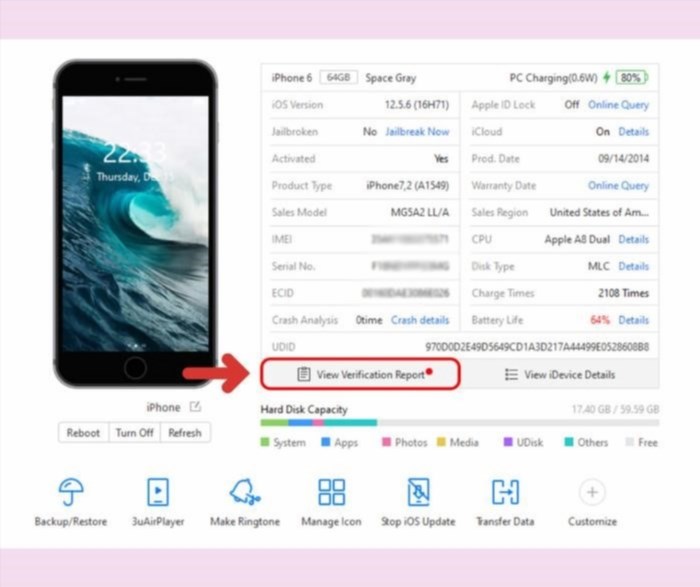
Kiểm tra thông tin chi tiết về các phần tử của máy bằng cách truy cập vào mục Xem Báo cáo Xác minh.
Bước 5: Nếu các phần thông tin hiển thị tích V màu xanh và chữ Normal, tức là các bộ phận đó của iPhone đang hoạt động bình thường và chưa bị thay thế. Tuy nhiên, nếu các phần thông tin máy hiển thị tích X màu đỏ (chấm than) và dòng chữ đỏ, có thể bộ phận đó đã bị thay thế hoặc gặp lỗi.
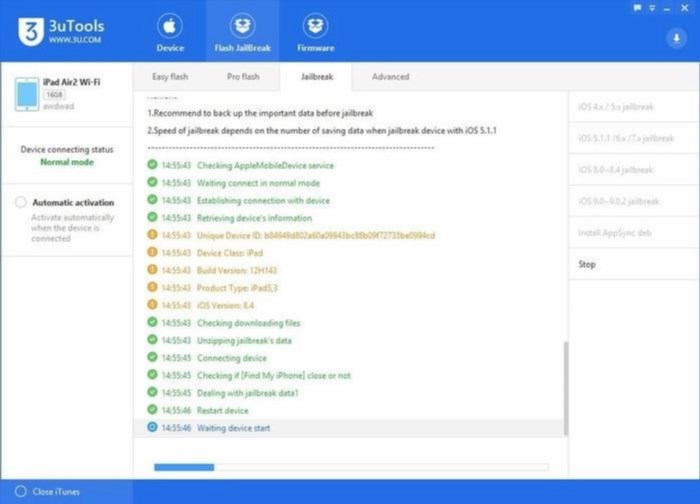
Khi tích vào V màu xanh và chữ “Normal”, các bộ phận hoạt động bình thường và chưa bị thay thế. Còn khi tích vào X màu đỏ và dòng chữ đỏ, bộ phận đã bị thay thế hoặc bị lỗi.
Bạn có thể yên tâm khi quyết định mua một chiếc điện thoại iPhone cũ bằng cách kiểm tra các thông số trên công cụ 3utools.
10. Cách 10: Kiểm tra Face ID, Touch ID
Face ID và Touch ID là hai tính năng rất tiện lợi cho người dùng. Tuy nhiên, một số phiên bản iPhone cũ có thể gặp vấn đề về mất mát Face ID hoặc Touch ID. Vì vậy, trước khi quyết định mua iPhone, bạn nên kiểm tra cẩn thận hai tính năng này.
Để sử dụng Face ID, bạn hãy vào phần Cài đặt, sau đó chọn Face ID và mật khẩu. Tiếp theo, thêm Face ID và kiểm tra xem nó đã được thêm và hoạt động tốt hay chưa.
Để sử dụng Touch ID, bạn hãy vào phần Cài đặt > Touch ID và mật khẩu > Thêm Touch ID và kiểm tra xem đã thêm thành công và hoạt động tốt chưa.
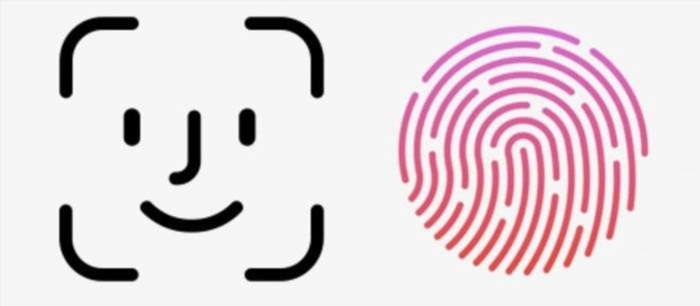
Bạn nên kiểm tra tỉ mỉ Face ID và Touch ID trước khi đưa ra quyết định mua iPhone đã qua sử dụng.
HnamMobile – Địa chỉ bán iPhone cũ uy tín, tốt nhất hiện nay
Cuối cùng, một sự lưu ý vô cùng quan trọng là về địa điểm mua iPhone cũ. Nếu bạn đang phân vân về việc tìm một địa chỉ bán iPhone cũ giá rẻ và đáng tin cậy, thì bạn có thể ghé thăm HnamMobile. Tại đây, bạn hoàn toàn có thể tin tưởng khi mua sắm các sản phẩm điện tử vì HnamMobile đã tự hào là một thương hiệu uy tín với 15 năm hoạt động.
HnamMobile mang đến cho khách hàng trải nghiệm dịch vụ chăm sóc toàn diện từ trước đến sau khi mua hàng, với sự chu đáo và tận tâm. Chúng tôi cung cấp tư vấn cho hàng loạt sản phẩm với giá cạnh tranh và chính sách hậu mãi trọn gói.
Hy vọng bài viết này sẽ hướng dẫn bạn cách kiểm tra iPhone cũ CHÍNH HÃNG một cách chi tiết, giúp bạn mua được những chiếc điện thoại iPhone cũ chất lượng và tránh hàng dựng để tránh lãng phí tiền bạc.
Thông tin liên lạc:.
Website: https://www.HnamMobilemobile.com/
Số điện thoại liên hệ: 1900 2012.
Fanpage: https://www.Facebook.Com/HnamMobilemobile.Vn/?Fref=ts.
Youtube: https://www.Youtube.Com/user/HnamMobilechannel/.
Địa chỉ liên hệ: https://www.HnamMobilemobile.com/thong-tin/dia-chi
